睡人亭トップ→授業用→MS-IMEを使いこなす→IMEパッドの文字一覧を利用して入力する:JIS編
文字一覧の表示法
IMEツールバーの[IMEパッド]を左クリックしてリストを表示し、そこから[文字一覧]にマウスカーソルを合わせて左クリックします。
Standardインプットモード
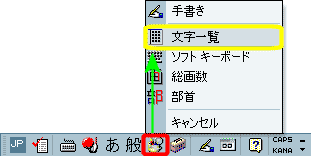
Naturalインプットモード
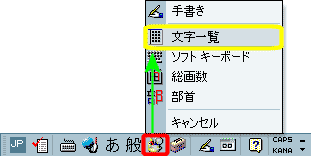
下のようなウィンドウ画面が表示されます。
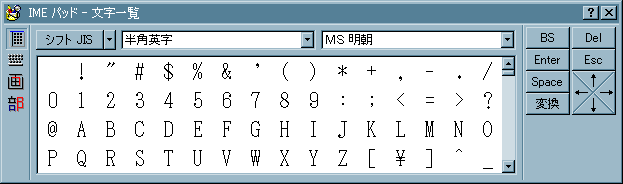
もし、ウィンドウ左上の![]() が
が![]() になっていた場合は、モードが[Unicode文字一覧]になっています。
になっていた場合は、モードが[Unicode文字一覧]になっています。
![]() の部分を左クリックして、表示を
の部分を左クリックして、表示を![]() ([シフトJIS文字一覧]モード)に切り替えてください。
([シフトJIS文字一覧]モード)に切り替えてください。
↑ ページ先頭
画面の説明
文字一覧のシフトJISモードの画面の説明です。
シフトJISコードの各文字種の選択をします。
「▼」の部分を左クリックしてリストを表示し、目的の文字種を選択します。
フォント(文字のデザイン)の選択をします。
「▼」の部分を左クリックしてリストを表示し、目的のフォントを選択します。
その項目に含まれる文字の一覧です。
右側のスクロールバーで画面に表示しきれない部分を移動して表示できます。
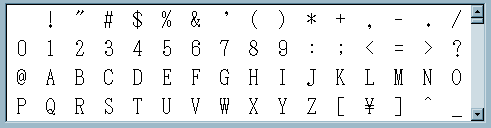
キーボードに割り当てられている機能と同じ動作をします。
例えば、![]() を左クリックすると、キーボードの[Enter]キーと同等の働きをします。
を左クリックすると、キーボードの[Enter]キーと同等の働きをします。

↑ ページ先頭
文字一覧の使用方法
文字一覧の使用方法は以下の通りです。
試しに「ヴ」を入力してみましょう。
初めに、文字種の部分から「カタカナ」のリストに切り替えます。
「▼」を左クリックしてリストを表示し、「カタカナ」にマウスカーソルを当てて左クリックします。
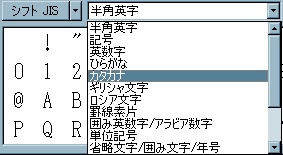
次に、文字一覧の部分が「カタカナ」に切り替わります。
この段階では、「ヴ」は表示されていません。画面右側のスクロールボックスを使って「ヴ」を表示しましょう。
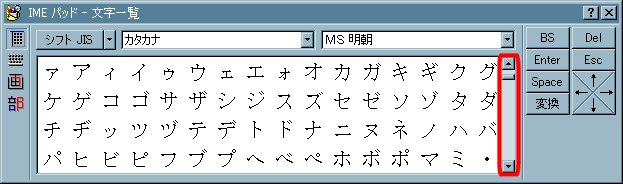
「▼」を二回も左クリックすれば表示されるはずです。
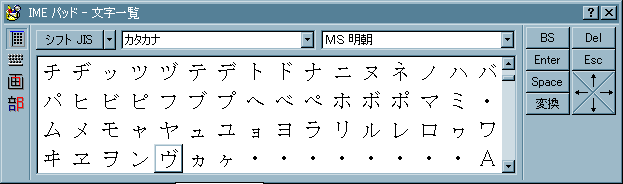
該当する文字を見つけたら、文字にマウスカーソルを当てて左クリックすると、文書中に未確定状態で入力されます。

最後に[Enter]キーもしくは![]() を
左クリックして確定します。
を
左クリックして確定します。
文字一覧を終了するには、ウィンドウ右上の[×]を左クリックしてください。
↑ ページ先頭
覚えておくと便利なこと
入力する文字にマウスカーソルを当ててしばらくそのままにしておくと、小さなウィンドウが開いて各文字コード体系における符号位置(コンピュータの内部でのデータとしての値)及び区点位置が表示されます。

通常、われわれが利用するひらがな・カタカナの文字表は、いわゆる五十音図にもとづきます。
しかし、コンピュータ上でのカタカナの並び順は、上の画面を見ると分かるとおり「ァアィイ...」となっている点に注意しておきましょう。
これ以外にも、ひらがなや記号の配列順を覚えておくと、検索や置換の際に覚えておくと何かと便利です。
ここでは、MS-IMEのIMEパッドの「文字一覧」を呼び出して、その中から目的の文字を探し出す方法について説明します。
文字コードによって検索できる文字集合及び文字が異なりますが、ここではそれぞれ「JIS編(このページ)」と「Unicode」編とに分けて説明します。